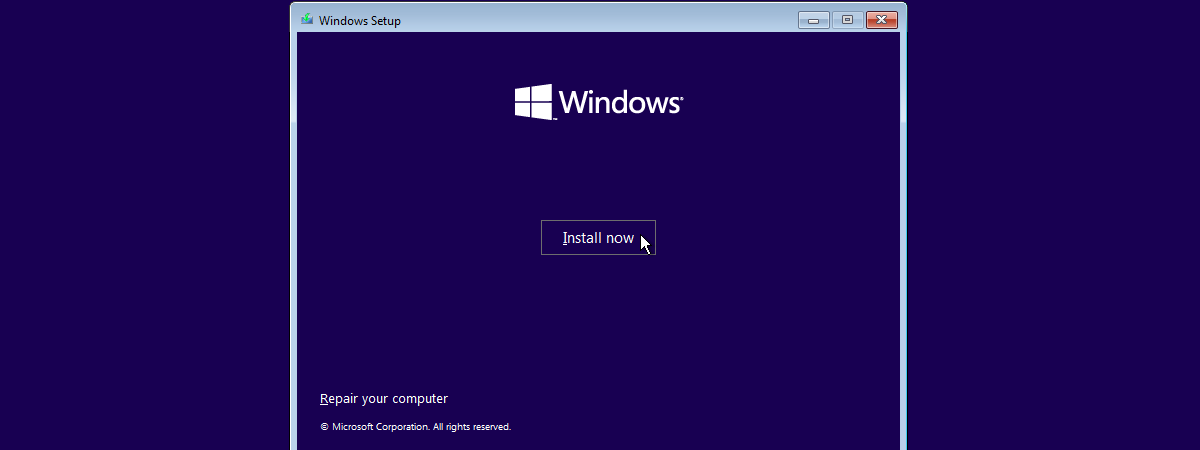Vrei să instalezi Windows 11 2022 Update (versiunea 22H2)? Cu excepția cazului în care intenționezi să faci upgrade de la Windows 10 utilizând Windows Update sau Asistentul de instalare Windows 11, va trebui să descarci un fișier ISO cu fișierele de instalare, pe care să-l scrii apoi pe un DVD cu Windows 11, sau să creezi o unitate flash USB. Ceea ce ridică întrebarea: „Există un Media Creation Tool pentru Windows 11?”. Răspunsul este da, iar în acest ghid, îți vom arăta de unde să-l descarci și cum să-l folosești pentru a-ți crea propriul suport media pentru Windows 11. Să începem:
Cerințe pentru Windows 11 Media Creation Tool
Înainte de a începe să folosești Windows 11 Media Creation Tool pentru a crea un stick de memorie USB sau un fișier ISO cu instalarea Windows 11, sunt câteva cerințe pe care trebuie să le-ndeplinești:
- Ai nevoie de o conexiune la internet; altfel, nu poți descărca Windows 11 Media Creation Tool și fișierele de instalare pentru Windows 11.
- Calculatorul tău trebuie să aibă suficient spațiu liber pe unitatea de sistem pentru fișierele de instalare. Având în vedere că fișierul ISO pentru Windows 11 are o dimensiune de aproximativ 4,22 GB, iar, când am terminat, fișierele de pe stickul de memorie USB creat cu Windows 11 Media Creation Tool ocupau 4,24 GB, considerăm că un minim de 5 GB ar trebui să fie suficient. Ține cont de faptul că viitoarele actualizări de Windows 11 ar putea adăuga la această dimensiune, iar Microsoft recomandă cel puțin 8 GB de spațiu disponibil dacă intenționezi să creezi un stick de memorie USB sau un DVD cu Windows 11. Deci, cu cât mai mult, cu atât mai bine.
- Dacă intenționezi să creezi un stick de memorie USB cu Windows 11, asigură-te că nu mai ai date importante pe el. În timpul procesului de creare, stickul este formatat, iar toate datele de pe el sunt șterse.
- Windows 11 Media Creation Tool necesită să ai drepturi de administrator pe calculatorul pe care-l execuți. Îl poți rula și pe un calculator cu Windows 10, nu doar pe Windows 11.
- Deși poți folosi Windows 11 Media Creation Tool pe orice calculator, PC-ul pe care vrei să instalezi Windows 11 trebuie să îndeplinească o serie de cerințe. Le poți vedea aici: Cerințe de sistem pentru Windows 11: Pot să-l instalez pe PC?. Dar, chiar dacă nu le îndeplinește, le poți ocoli dacă vrei să instalezi Windows 11 în modul incompatibil: Instalează Windows 11 pe orice PC (incompatibil) sau mașină virtuală.
Cum descarci Windows 11 Media Creation Tool
Windows 11 Media Creation Tool este un mic instrument furnizat de Microsoft, conceput pentru a ne ajuta să descărcăm Windows 11 ca un fișier ISO sau să creăm un suport fizic de instalare pe un stick de memorie USB. Cum și de unde poți lua Windows 11 Media Creation Tool?
Primul pas este să deschizi un browser web pe PC. Apoi, folosește-l pentru a încărca pagina web Descarcă Windows 11. Pe ea, derulează și caută secțiunea Crearea suportului de instalare Windows 11. În continuare, apasă pe butonul Descarcă acum, iar browserul tău va descărca fișierul mediacreationtool.exe.
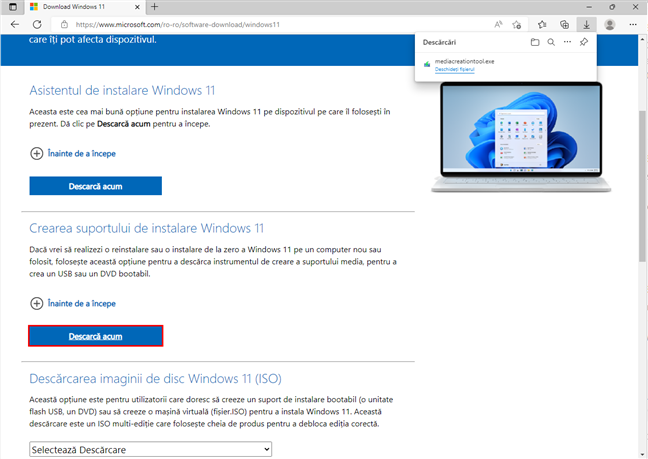
Descarcă Windows 11 Media Creation Tool
La momentul redactării acestui articol, mediacreationtool.exe avea o dimensiune de 9,61 MB și a fost actualizat pentru a descărca suportul de instalare pentru cea mai recentă actualizare Windows 11 2022 Update. Acesta rezolvă și problemele de localizare pentru unele fișiere de instalare, care au împiedicat unii utilizatori să creeze suporturi de instalare pentru alte limbi decât engleza. Găsește acest fișier (care ajunge, de obicei, în folderul Descărcări) și dă dublu clic sau apasă de două ori pe el în succesiune rapidă pentru a-l rula.
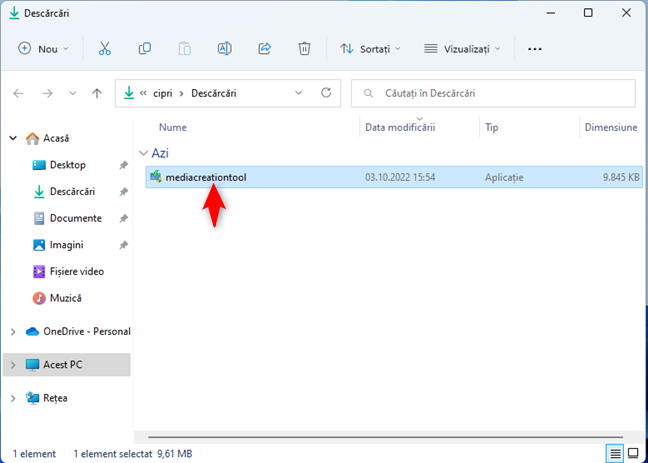
Rulează fișierul mediacreationtool.exe
Rularea fișierului mediacreationtool.exe necesită privilegii administrative. Așadar, atunci când PC-ul tău afișează solicitarea CCU, selectează Da pentru a permite rularea Windows 11 Media Creation Tool.
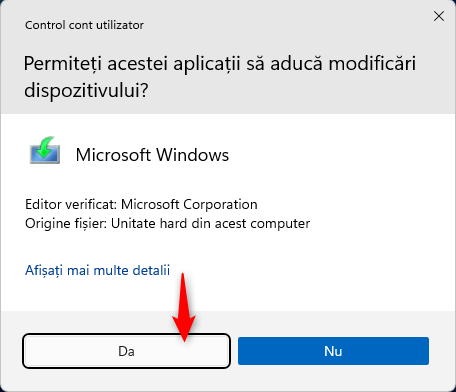
Apasă pe Da când vezi solicitarea Control cont utilizator
În continuare, depinde de ce-ți dorești: să creezi un stick de memorie USB sau să descarci fișierele de instalare Windows 11 sub formă de fișier ISO, citește următoarea secțiune sau treci la cea de după ea.
Cum creezi un stick de memorie USB cu instalarea Windows 11
Media Creation Tool poate să descarce fișierele de instalare Windows 11 și să le folosească pentru a crea un stick de memorie USB bootabil. Apoi, poți să conectezi acel stick USB la un PC, să bootezi de pe el și să instalezi Windows 11. Să vedem cum creezi o astfel de unitate USB:
După ce lansezi Windows 11 Media Creation Tool, acceptă Notificările și termenii licenței care se aplică. Citește totul și, când ai terminat, apasă pe butonul Acceptare.
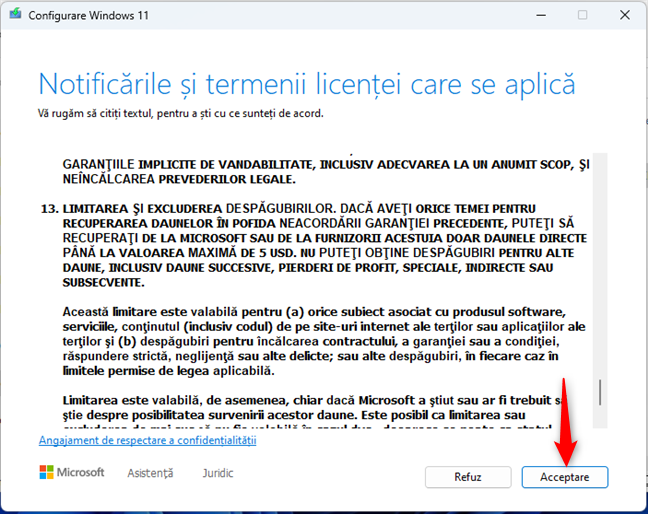
Acceptă termenii licenței pentru Windows 11 Media Creation Tool
Windows 11 Media Creation Tool va avea nevoie de câteva secunde pentru a se pregăti. Apoi, îți cere să alegi Limba și Ediția pe care vrei să le folosești pentru suportul de instalare Windows 11, deși opțiunile recomandate pentru PC-ul tău sunt deja selectate în mod implicit. Cu toate acestea, poți să scoți bifa de lângă opțiunea „Utilizați opțiunile recomandate pentru acest PC” și să selectezi setările pe care le preferi. Apoi, nu uita să apeși pe Următorul.
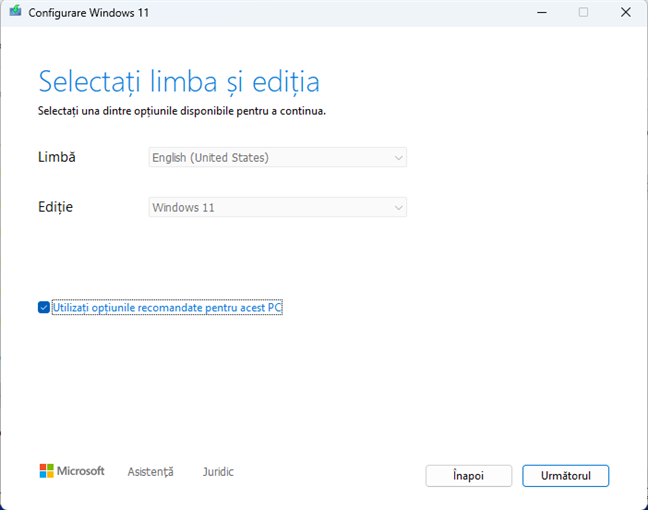
Dacă vrei, selectează limba și ediția de Windows 11
Windows 11 Media Creation Tool vrea să știe ce tip de stocare media intenționezi să folosești. Deoarece dorești să creezi un stick de memorie USB pentru Windows 11, selectează opțiunea Unitate flash USB. Apoi, conectează o unitate USB la PC și apasă pe Următorul.
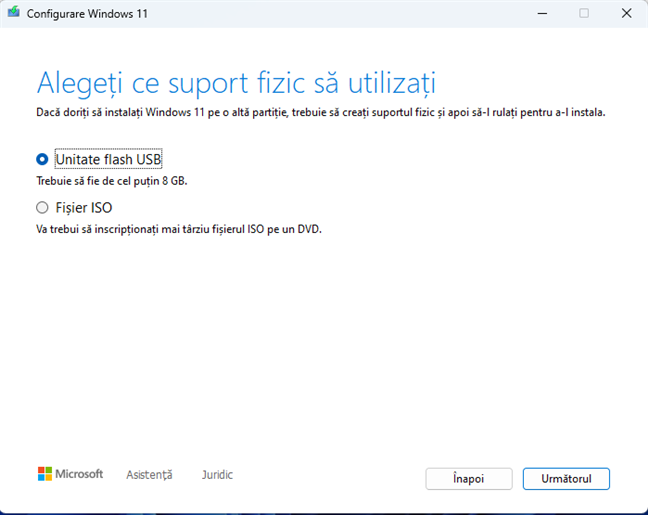
Alege să creezi o Unitate flash USB cu Windows 11
Vezi lista unităților USB (stickuri de memorie și hard diskuri externe) conectate în prezent la PC-ul tău cu Windows. Dă clic pe cea pe care vrei s-o folosești și apasă Următorul. Nu uita că unitatea USB pe care o alegi va fi formatată (toate datele de pe ea vor fi șterse) dacă avansezi la pasul următor.
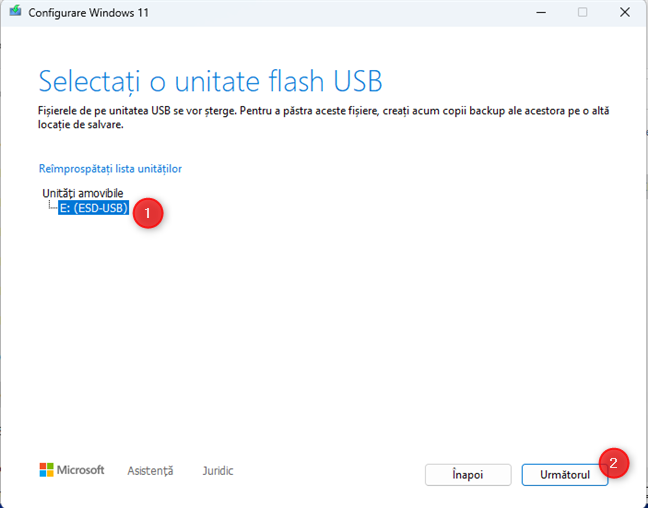
Selectează unitatea flash USB pentru crearea suportului de instalare Windows 11
Windows 11 Media Creation Tool începe să descarce fișierele de instalare a sistemului de operare. Animația care indică progresul a fost actualizată recent pentru a se potrivi cu cea din Windows 11 versiunea 22H2 și poți vedea în procente cât de mult s-a descărcat. În funcție de cât de rapidă este conexiunea ta la internet, acest pas poate dura ceva timp, așa că înarmează-te cu puțină răbdare. Partea bună este că poți să minimizezi fereastra Media Creation Tool și să-ți vezi de treabă, verificând din când în când dacă a trecut la pasul următor.
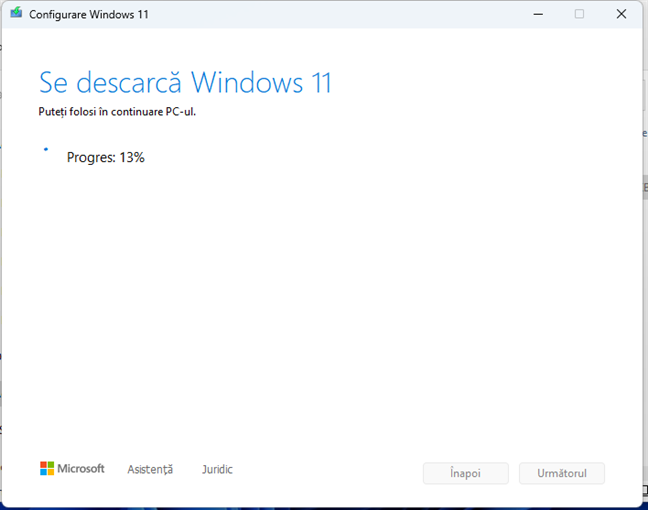
Descărcarea fișierelor de instalare pentru Windows 11
După ce toate fișierele de instalare Windows 11 au fost descărcate, Media Creation Tool le verifică integritatea. Apoi, le mută pe stickul de memorie USB și îl face bootabil. Și acest pas poate dura ceva timp, în funcție de cât de rapidă este unitatea USB.
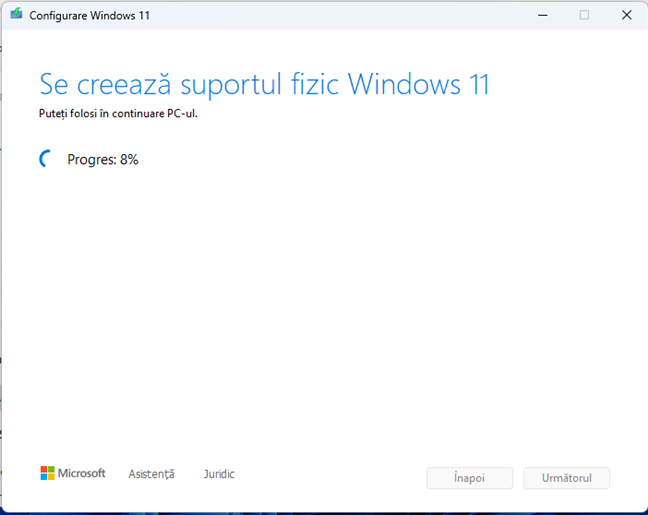
Crearea suportului de instalare Windows 11 pe unitatea USB
În cele din urmă, când unitatea flash USB este gata, Media Creation Tool te anunță. Dă clic sau apasă pe Terminare. Un mic inconvenient este că fereastra nu se închide imediat după aceea, ci durează câteva secunde până când dispare.
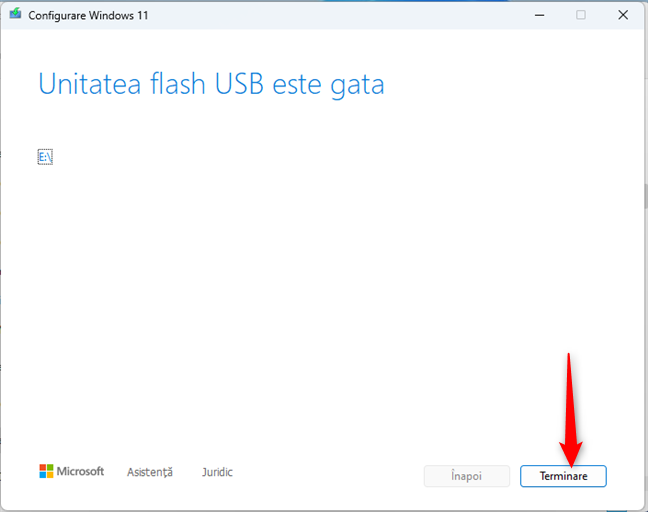
Stickul de memorie USB cu Windows 11 este gata
Scoate unitatea flash USB din PC-ul tău și apoi, poți începe s-o folosești pentru a-ți boota PC-ul și a instala ultima versiune de Windows 11. Pentru a instala Windows 11 fără probleme, citește ghidul nostru pas cu pas: Cum instalezi Windows 11 de pe USB, DVD sau ISO.
Cum descarci un ISO cu Windows 11 folosind Media Creation Tool
Poți folosi Media Creation Tool și pentru a crea un fișier ISO cu Windows 11. După ce rulezi mediacreationtool.exe, ți se cere să accepți termenii licenței Microsoft. Citește-i, apoi apasă pe Acceptare pentru a continua.
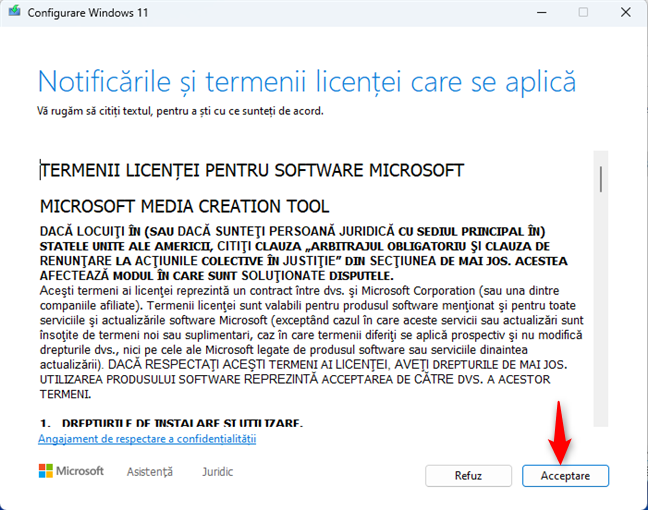
Acceptă termenii de licență
Poți selecta limba și ediția pe care dorești să le folosești pentru fișierul ISO cu Windows 11. Limba și ediția recomandate sunt deja selectate în mod implicit, conform setărilor PC-ului pe care rulezi Windows 11 Media Creation Tool. Dacă vrei să personalizezi aceste opțiuni și să alegi altă limbă, scoate bifa din caseta „Utilizați opțiunile recomandate pentru acest PC” și fă-ți selecțiile. Când ai terminat, apasă pe Următorul.
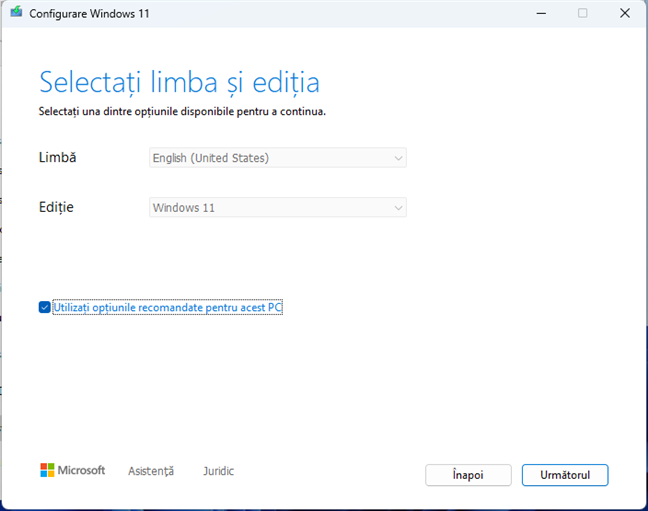
Selectează limba și ediția pentru fișierul ISO-ul cu Windows 11
Atunci când ți se cere să alegi ce suport să folosești, selectează Fișier ISO și apasă Următorul.
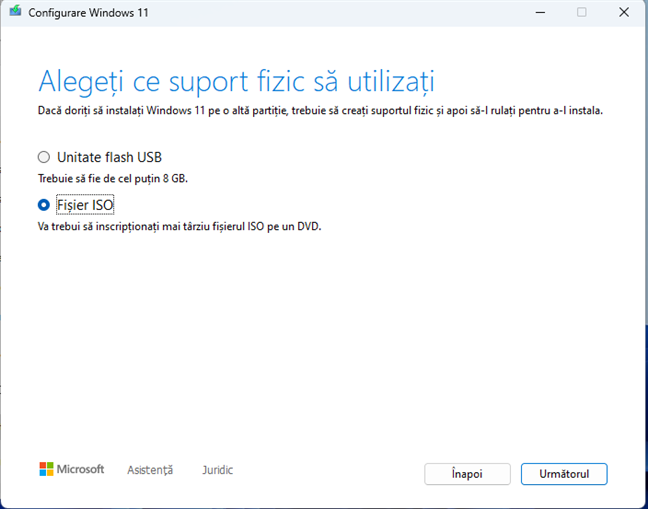
Alege să creezi un fișier ISO cu Windows 11
Acum, selectează unde salvezi fișierul ISO cu Windows 11 și cum îl denumești. În mod implicit, Media Creation Tool propune să descarce fișierul Windows.iso în folderul Documente. Nu cred că aceasta este o alegere înțeleaptă. Deci, răsfoiește prin PC-ul tău pentru a alege o altă locație (poate Descărcări), tastează un nume de fișier pentru fișierul ISO (în mod implicit, Media Creation Tool folosește numele Windows.iso) și apoi apasă pe butonul Salvare.
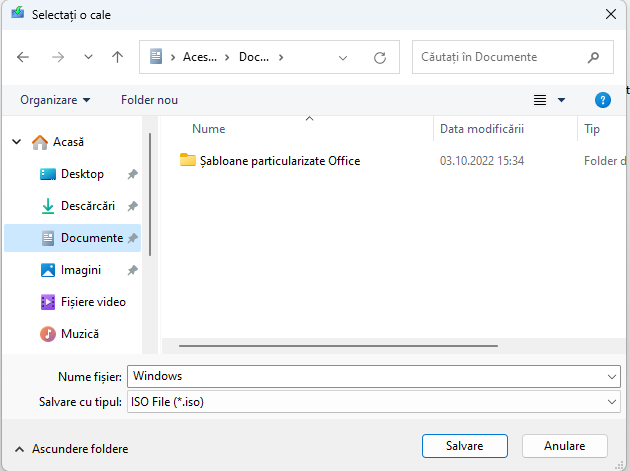
Alege unde salvezi fișierul ISO cu Windows 11 pe PC-ul tău
Media Creation Tool începe să descarce fișierele de instalare pentru Windows 11. Durata acestei etape a procesului poate să difere în funcție de cât de rapidă este conexiunea ta la internet. În cazul conexiunilor mai lente, poate dura mai multe minute. Prin urmare, nu ezita să minimizezi fereastra instrumentului și să-ți vezi de treabă.
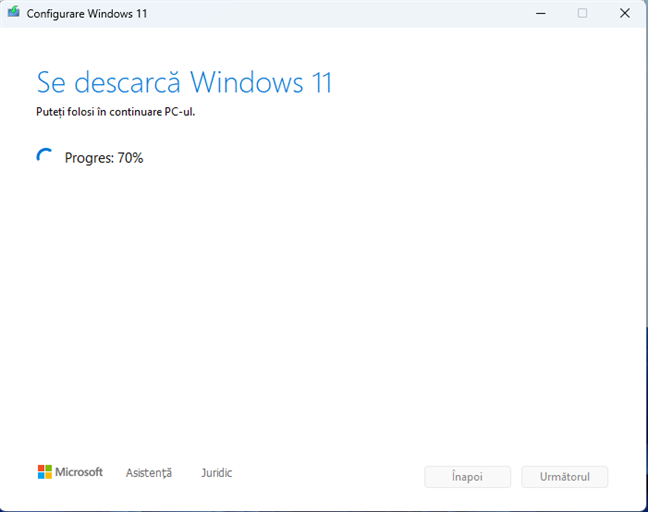
Descarcă fișierele de instalare pentru Windows 11
După ce toate fișierele au fost descărcate, este verificată integritatea lor, iar apoi este creat fișierul ISO cu Windows 11. Din fericire, acest proces este mult mai rapid ca descărcarea.
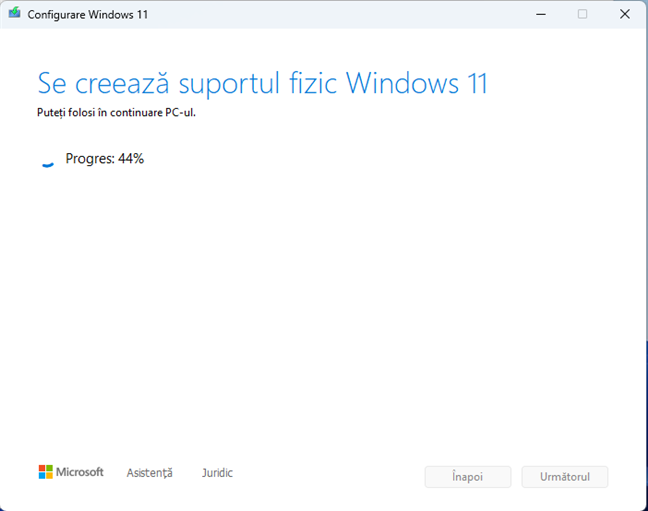
Este creat fișierul ISO cu instalarea Windows 11
După ce ai terminat, ți se arată unde a fost salvat fișierul ISO cu Windows 11. Poți să dai clic pe locația acestuia pentru a-l vedea în File Explorer sau să scrii fișierul ISO apăsând pe linkul Deschideți programul DVD-writer.
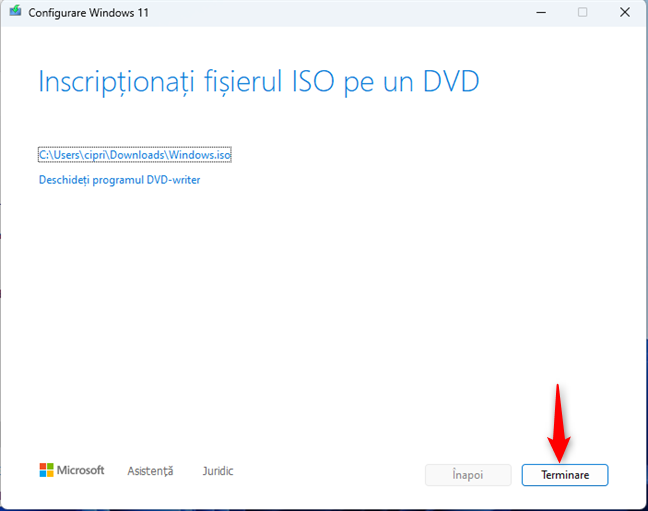
Fișierul ISO cu Windows 11 a fost creat
Poți să apeși pe Terminare pentru a închide Media Creation Tool și a folosi fișierul ISO cu Windows 11 cum consideri necesar.
Ți se pare ușor de utilizat Windows 11 Media Creation Tool?
După cum vezi, Windows 11 Media Creation Tool oferă o interfață de utilizare intuitivă și funcționează destul de bine. Înainte de a închide acest tutorial, spune-ne ce tip de suport de instalare preferi să creezi pentru Windows 11: un fișier ISO cu Windows 11 sau un stick USB? Folosește secțiunea de comentarii de mai jos pentru a răspunde.


 06.10.2022
06.10.2022